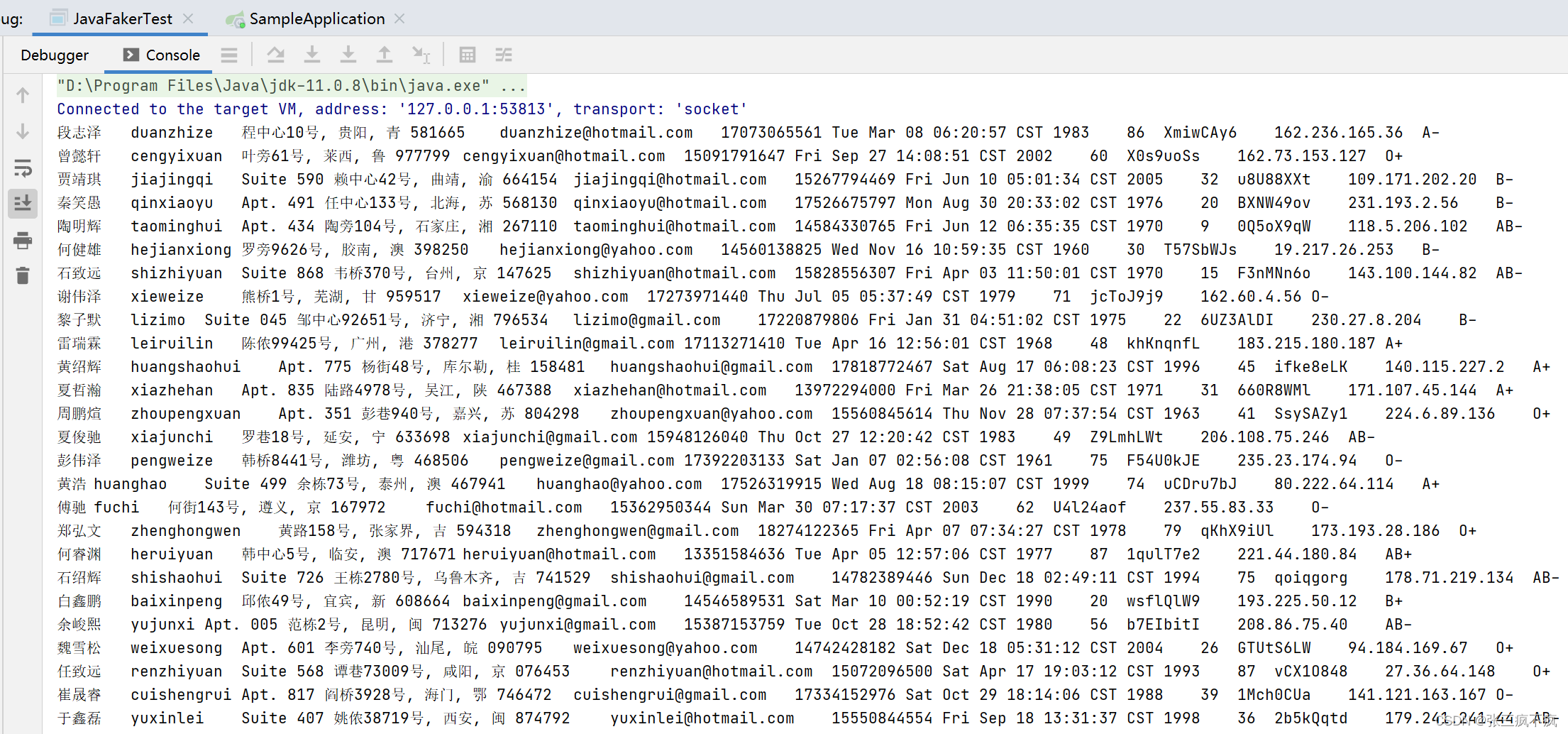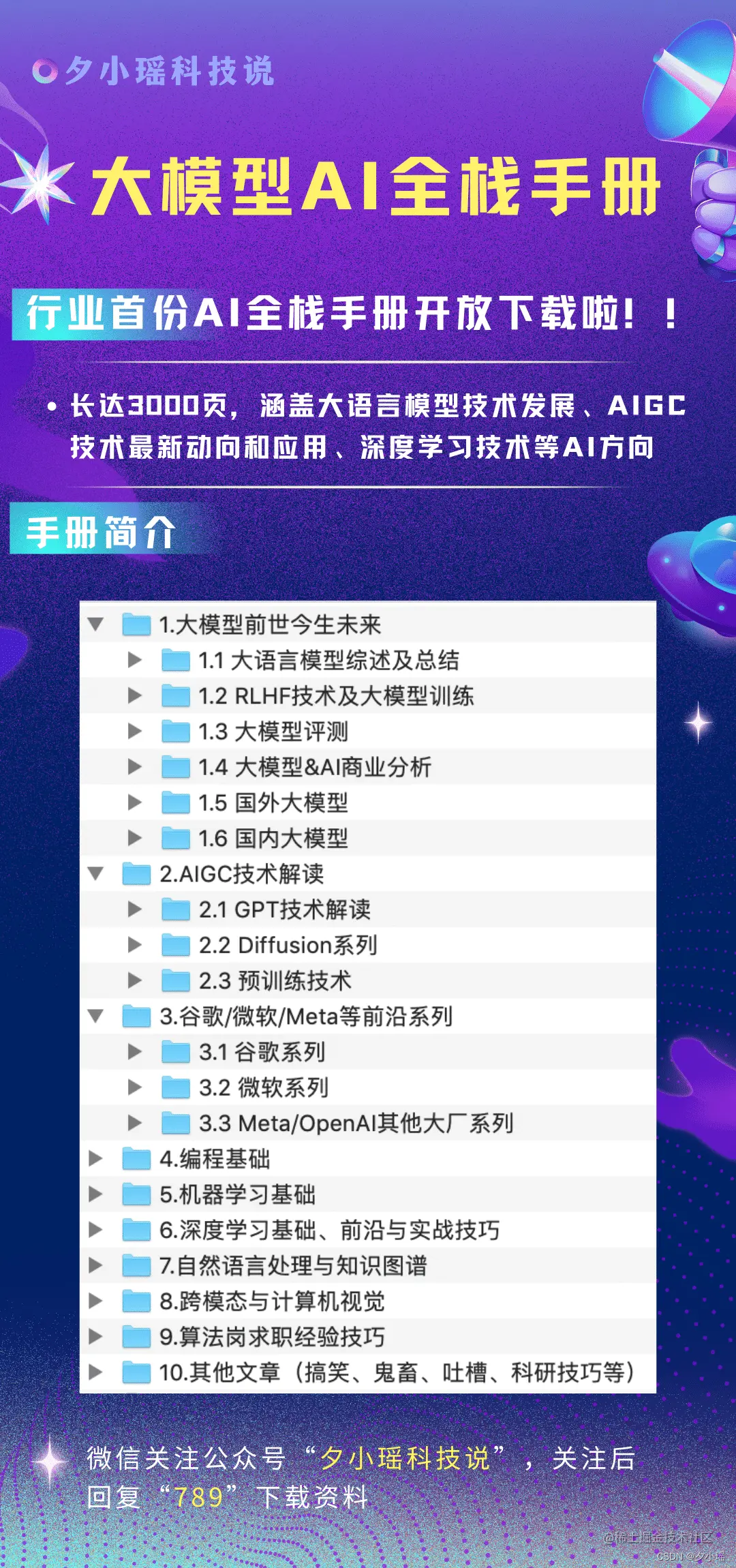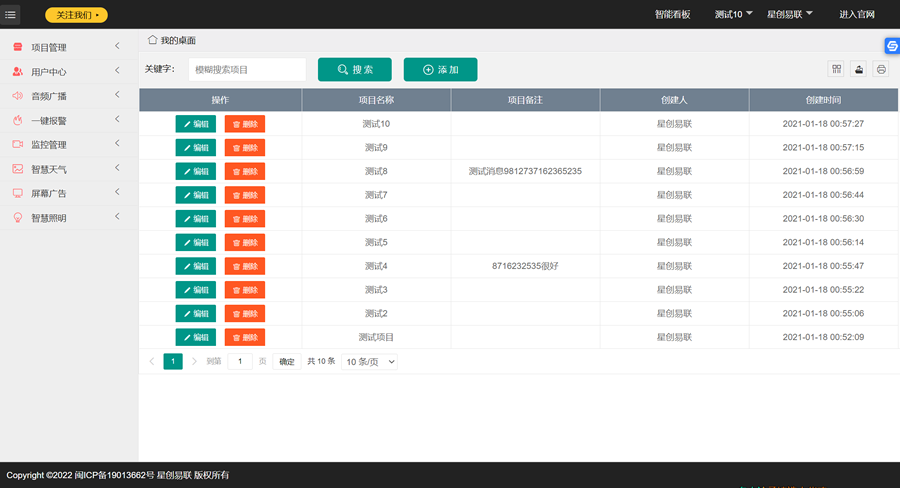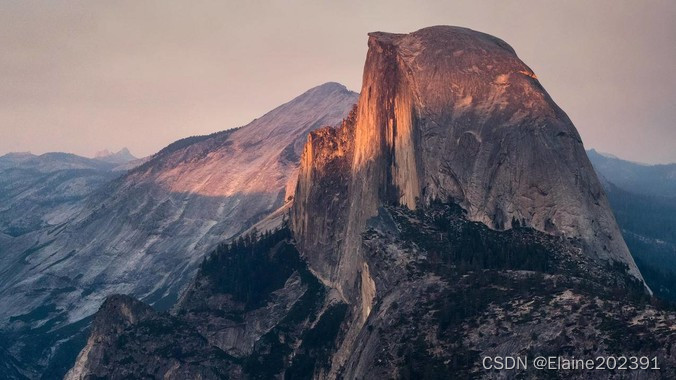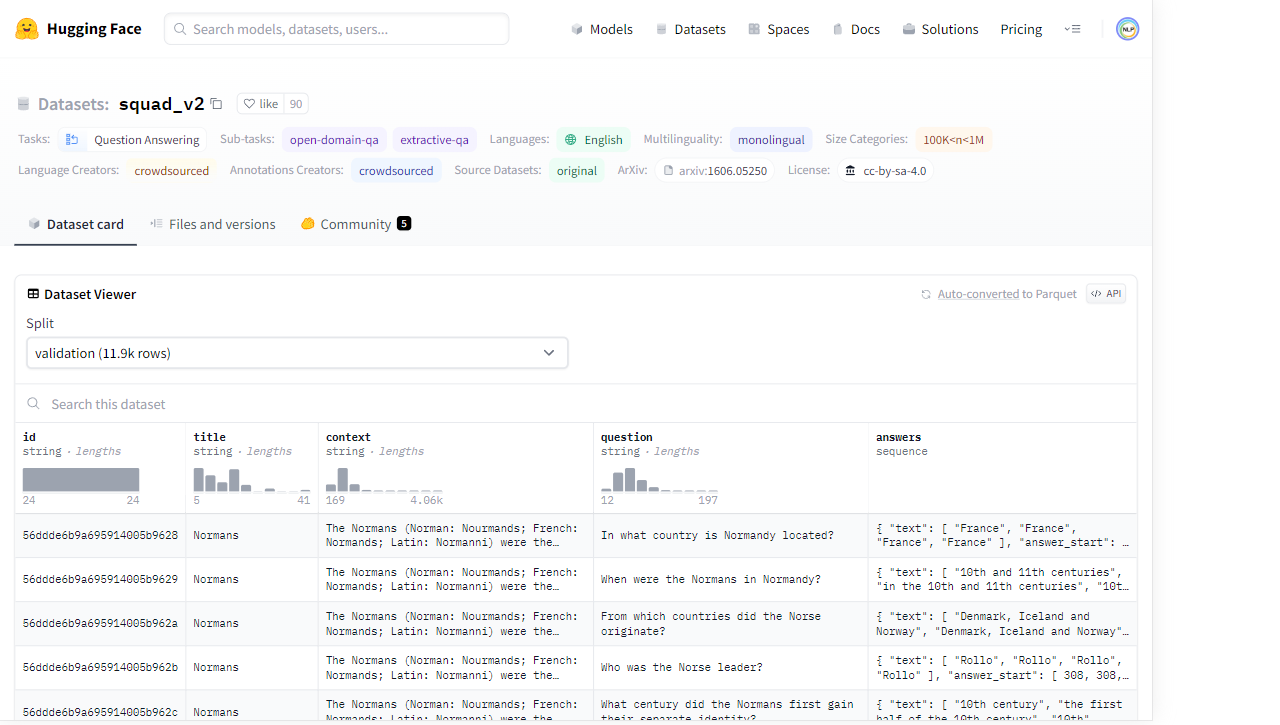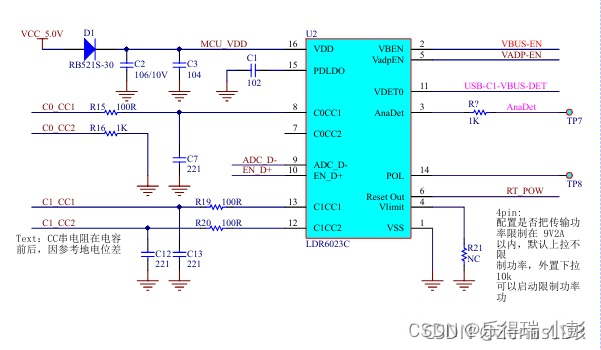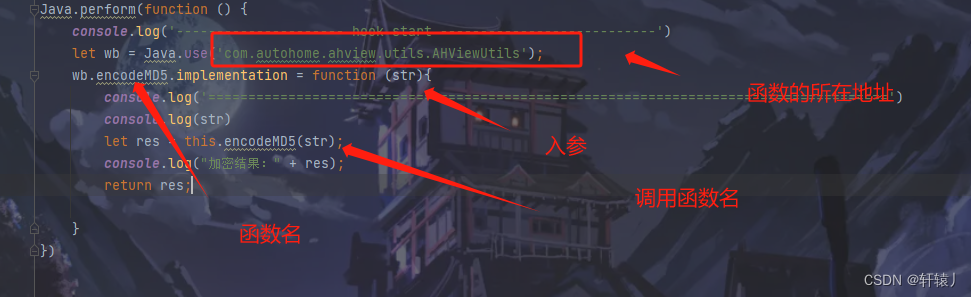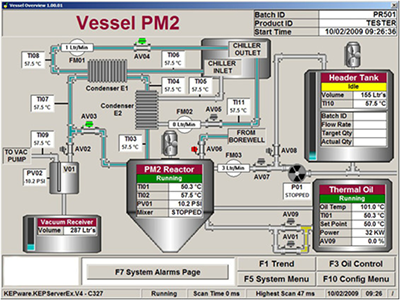文章目录
- 1.WebAPI 背景知识
- 1.1什么是 WebAPI
- 1.2什么是 API
- 1.3API 参考文档
- 2.DOM 基本概念
- 2.1什么是 DOM
- 2.2DOM 树
- 3.获取元素
- 3.1querySelector
- 3.2querySelectorAll
- 4.事件初识
- 4.1基本概念
- 4.2事件三要素
- 4.3简单示例
- 5.操作元素
- 5.1获取/修改元素内容
- 5.1.1innerText
- 5.1.2innerHTML
- 5.2获取/修改元素属性
- 5.3获取/修改表单元素属性
- 5.4获取/修改样式属性
- 5.4.1行内样式操作
- 5.4.2类名样式操作
- 6.操作节点
- 6.1新增节点
- 6.1.1创建元素节点
- 6.1.2插入节点到 dom 树中
- 6.2删除节点
- 7.代码案例: 猜数字
- 7.1预期效果
- 7.2代码实现
- 8.代码案例: 表白墙
- 8.1预期效果
- 8.2创建页面布局
- 8.3调整样式
- 8.4实现提交
- 8.5实现点击按钮的动画效果(选学)
- 9.代码案例: 待办事项
- 9.1预期效果
- 9.2创建页面布局
- 9.3实现页面样式
- 9.4实现页面行为
- 9.4.1实现新增
- 9.4.2点击复选框后将元素放到 "已完成"
- 9.4.3点击删除按钮删除该任务
- 9.4.3点击删除按钮删除该任务
大家好,我是晓星航。今天为大家带来的是 JavaScript(WebAPI) 相关的讲解!😀
1.WebAPI 背景知识
1.1什么是 WebAPI
前面学习的 JS 分成三个大的部分
- ECMAScript: 基础语法部分
- DOM API: 操作页面结构
- BOM API: 操作浏览器
WebAPI 就包含了 DOM + BOM.
这个是 W3C 组织规定的. (和制定 ECMAScript 标准的大佬们不是一伙人).
前面学的 JS 基础语法主要学的是 ECMAScript, 这让我们建立基本的编程思维. 相当于练武需要先扎 马步.
但是真正来写一个更加复杂的有交互式的页面, 还需要 WebAPI 的支持. 相当于各种招式.
1.2什么是 API
API 是一个更广义的概念. 而 WebAPI 是一个更具体的概念, 特指 DOM+BOM
所谓的 API 本质上就是一些现成的函数/对象, 让程序猿拿来就用, 方便开发.
相当于一个工具箱. 只不过程序猿用的工具箱数目繁多, 功能复杂.
1.3API 参考文档
API 参考文档
可以在搜索引擎中按照 “MDN + API 关键字” 的方式搜索, 也能快速找到需要的 API 文档.
2.DOM 基本概念
2.1什么是 DOM
DOM 全称为 Document Object Model.
W3C 标准给我们提供了一系列的函数, 让我们可以操作:
- 网页内容
- 网页结构
- 网页样式
2.2DOM 树
一个页面的结构是一个树形结构, 称为 DOM 树.
树形结构在数据结构阶段会介绍. 就可以简单理解成类似于 “家谱” 这种结构
页面结构形如:
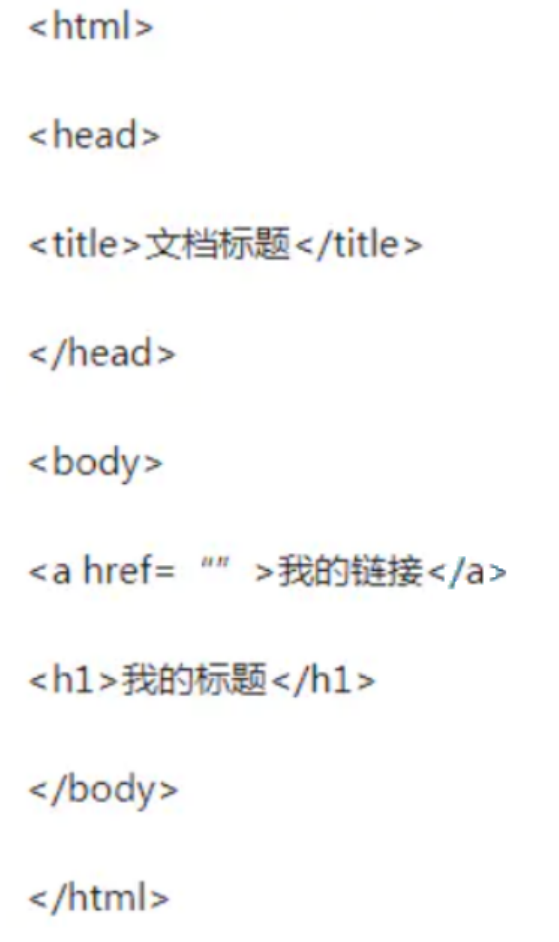
DOM 树结构形如
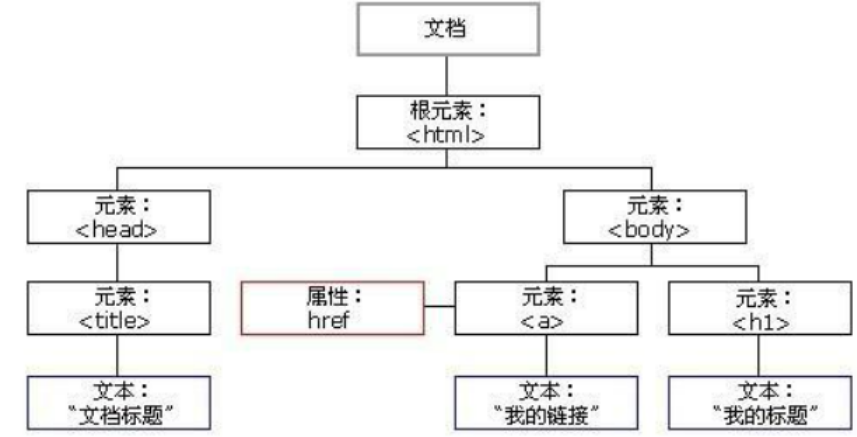
重要概念:
- 文档: 一个页面就是一个 文档, 使用 document 表示.
- 元素: 页面中所有的标签都称为 元素. 使用 element 表示.
- 节点: 网页中所有的内容都可以称为 节点(标签节点, 注释节点, 文本节点, 属性节点等). 使用 node 表示.
这些文档等概念在 JS 代码中就对应一个个的对象.
所以才叫 “文档对象模型” .
3.获取元素
这部分工作类似于 CSS 选择器的功能.
3.1querySelector
这个是 HTML5 新增的, IE9 及以上版本才能使用
前面的几种方式获取元素的时候都比较麻烦. 而使用 querySelector 能够完全复用前面学过的 CSS 选择器知识, 达到更快捷更精准的方式获取到元素对象
var element = document.querySelector(selectors);
- selectors 包含一个或多个要匹配的选择器的 DOM字符串 [DOMString](String - JavaScript | MDN (mozilla.org)) 。 该字符串必须是有效的 CSS选择器字符串;如果不是,则引发 SYNTAX_ERR 异常
- 表示文档中与指定的一组CSS选择器匹配的第一个元素的 html元素 [Element](String - JavaScript | MDN (mozilla.org)) 对象.
- 如果您需要与指定选择器匹配的所有元素的列表,则应该使用 [querySelectorAll()](Document.querySelectorAll - Web API 接口参考 | MDN (mozilla.org))
- 可以在任何元素上调用,不仅仅是 document。 调用这个方法的元素将作为本次查找的根元素
正因为参数是选择器, 所以一定要通过特殊符号指定是哪种选择器.
例如 .box 是类选择器, #star 是 id 选择器 等.
<div class="box">abc</div>
<div id="id">def</div>
<h3><span><input type="text"></span></h3>
<script>
var elem1 = document.querySelector('.box');
console.log(elem1);
var elem2 = document.querySelector('#id');
console.log(elem2);
var elem3 = document.querySelector('h3 span input');
console.log(elem3);
</script>
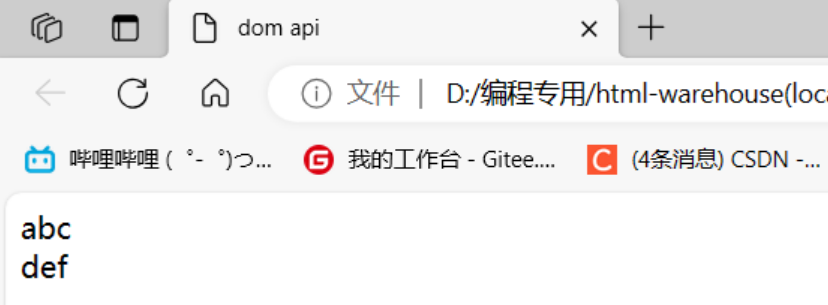
3.2querySelectorAll
使用 querySelectorAll 用法和上面类似.
<div class="box">abc</div>
<div id="id">def</div>
<script>
var elems = document.querySelectorAll('div');
console.log(elems);
</script>
4.事件初识
4.1基本概念
JS 要构建动态页面, 就需要感知到用户的行为.
用户对于页面的一些操作(点击, 选择, 修改等) 操作都会在浏览器中产生一个个事件, 被 JS 获取到, 从而进 行更复杂的交互操作.
浏览器就是一个哨兵, 在侦查敌情(用户行为). 一旦用户有反应(触发具体动作), 哨兵就会点燃烽火台 的狼烟(事件), 后方就可以根据狼烟来决定下一步的对敌策略.
4.2事件三要素
- 事件源: 哪个元素触发的
- 事件类型: 是点击, 选中, 还是修改?
- 事件处理程序: 进一步如何处理. 往往是一个回调函数.
4.3简单示例
<button id="btn">点我一下</button>
<script>
var btn = document.getElementById('btn');
btn.onclick = function () {
alert("hello world");
}
</script>
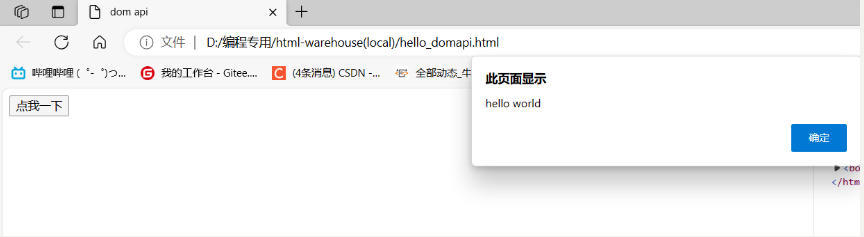
- btn 按钮就是事件源.
- 点击就是事件类型
- function 这个匿名函数就是事件处理程序
- 其中
btn.onclick = function()这个操作称为 注册事件/绑定事件
注意: 这个匿名函数相当于一个回调函数, 这个函数不需要程序猿主动来调用, 而是交给浏览器, 由浏览器 自动在合适的时机(触发点击操作时) 进行调用.
5.操作元素
5.1获取/修改元素内容
5.1.1innerText
Element.innerText 属性表示一个节点及其后代的“渲染”文本内容
// 读操作
var renderedText = HTMLElement.innerText;
// 写操作
HTMLElement.innerText = string;
不识别 html 标签. 是非标准的(IE发起的). 读取结果不保留html源码中的 换行 和 空格.
<div>
<span>hello world</span>
<span>hello world</span>
</div>
<script>
var div = document.querySelector('div');
// 读取 div 内部内容
console.log(div.innerText);
// 修改 div 内部内容, 界面上就会同步修改
div.innerText = 'hello js <span>hello js</span>';
</script>
可以看到, 通过 innerText 无法获取到 div 内部的 html 结构, 只能得到文本内容.
修改页面的时候也会把 span 标签当成文本进行设置.
5.1.2innerHTML
Element.innerHTML 属性设置或获取HTML语法表示的元素的后代.
// 读操作
var content = element.innerHTML;
// 写操作
element.innerHTML = htmlString;
- 先获取到事件源的元素
- 注册事件
识别 html 标签. W3C 标准的. 读取结果保留html源码中的 换行 和 空格.
<div>
<span>hello world</span>
<span>hello world</span>
</div>
<script>
var div = document.querySelector('div');
// 读取页面内容
console.log(div.innerHTML);
// 修改页面内容
div.innerHTML = '<span>hello js</span>'
</script>
innerHTML 用的场景比 innerText 更多.
这里的代码为点一下我们的字符串,我们就会拼接上一个a。
<div class = "box">abc</div>
<div id = "Id">def</div>
<script>
var div = document.querySelector('.box');
console.log(div.innerHTML);
div.onclick = function () {
div.innerHTML += 'a';
console.log(div.innerHTML);
}
</script>
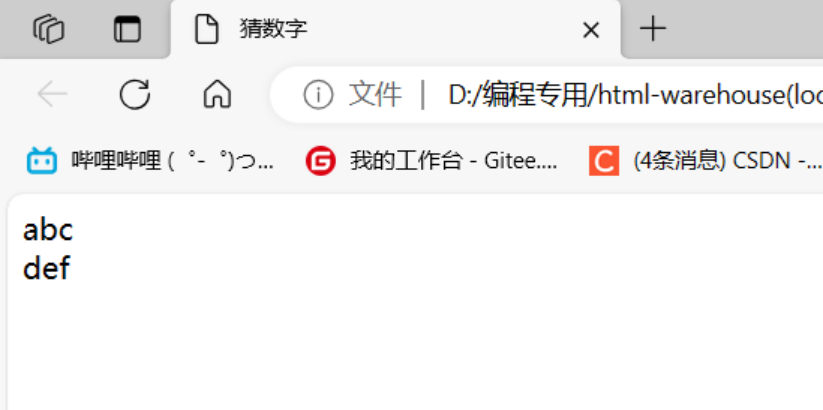

点击了8次过后,页面字符串展示:
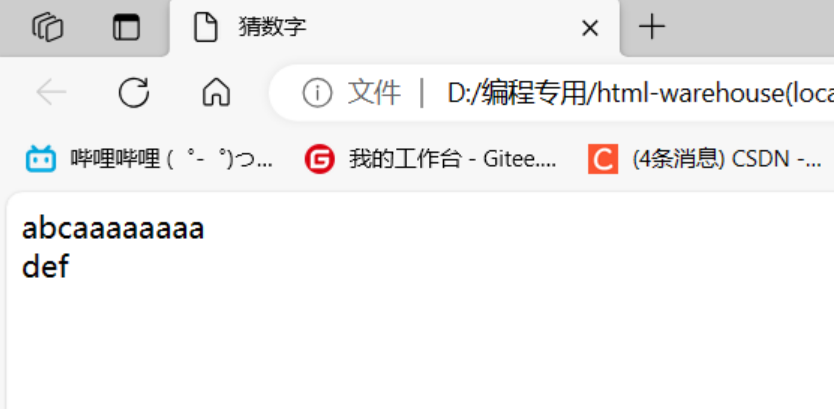
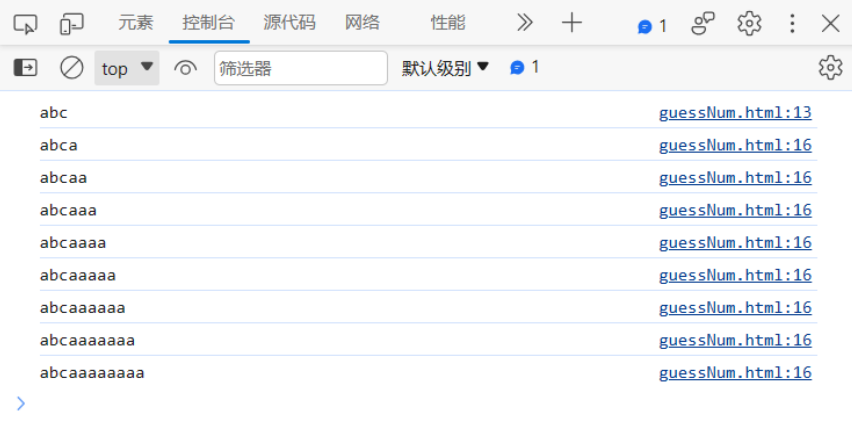
5.2获取/修改元素属性
可以通过 Element 对象的属性来直接修改, 就能影响到页面显示效果.
<img src="rose.jpg" alt="这是一朵花" title="玫瑰花">
<script>
var img = document.querySelector('img');
console.dir(img);
</script>
此时可以看到 img 这个 Element 对象中有很多属性
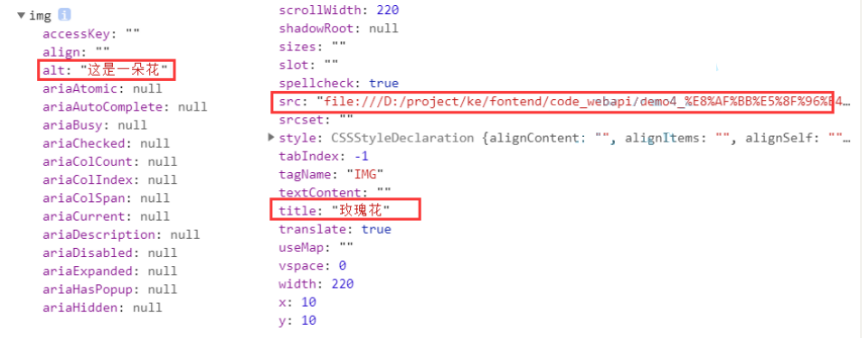
我们可以在代码中直接通过这些属性来获取属性的值.
<img src="rose.jpg" alt="这是一朵花" title="玫瑰花">
<script>
var img = document.querySelector('img');
// console.dir(img);
console.log(img.src);
console.log(img.title);
console.log(img.alt);
</script>

还可以直接修改属性
<img src="rose.jpg" alt="这是一朵花" title="玫瑰花">
<script>
var img = document.querySelector('img');
img.onclick = function () {
if (img.src.lastIndexOf('rose.jpg') !== -1) {
img.src = './rose2.png';
} else {
img.src = './rose.jpg';
}
}
</script>
此时点击图片就可以切换图片显示状态. (需要提前把两个图片准备好)
5.3获取/修改表单元素属性
表单(主要是指 input 标签)的以下属性都可以通过 DOM 来修改
- value: input 的值.
- disabled: 禁用
- checked: 复选框会使用
- selected: 下拉框会使用
- type: input 的类型(文本, 密码, 按钮, 文件等)
代码示例: 切换按钮的文本.
假设这是个播放按钮, 在 “播放” - “暂停” 之间切换.
<input type="button" value="播放">
<script>
var btn = document.querySelector('input');
btn.onclick = function () {
if (btn.value === '播放') {
btn.value = '暂停';
} else {
btn.value = '播放';
}
}
</script>
代码示例: 点击计数
使用一个输入框输入初始值(整数). 每次点击按钮, 值 + 1
<input type="text" id="text" value="0">
<input type="button" id="btn" value='点我+1'>
<script>
var text = document.querySelector('#text');
var btn = document.querySelector('#btn');
btn.onclick = function () {
var num = +text.value;
console.log(num);
num++;
text.value = num;
}
</script>
- input 具有一个重要的属性 value, 这个 value 决定了表单元素的内容
- 如果是输入框, value 表示输入框的内容, 修改这个值会影响到界面显式; 在界面上修改这个值也会影 响到代码中的属性
- 如果是按钮, value 表示按钮的内容. 可以通过这个来实现按钮中文本的替换
代码示例: 全选/取消全选按钮
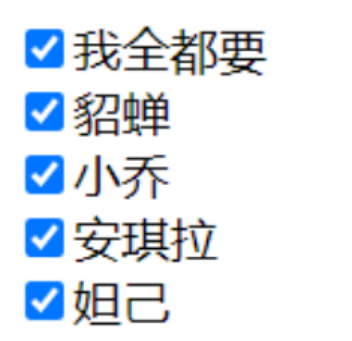
- 点击全选按钮, 则选中所有选项
- 只要某个选项取消, 则自动取消全选按钮的勾选状态.
<input type="checkbox" id="all">我全都要 <br>
<input type="checkbox" class="girl">貂蝉 <br>
<input type="checkbox" class="girl">小乔 <br>
<input type="checkbox" class="girl">安琪拉 <br>
<input type="checkbox" class="girl">妲己 <br>
<script>
// 1. 获取到元素
var all = document.querySelector('#all');
var girls = document.querySelectorAll('.girl');
// 2. 给 all 注册点击事件, 选中/取消所有选项
all.onclick = function () {
for (var i = 0; i < girls.length; i++) {
girls[i].checked = all.checked;
}
}
// 3. 给 girl 注册点击事件
for (var i = 0; i < girls.length; i++) {
girls[i].onclick = function () {
// 检测当前是不是所有的 girl 都被选中了.
all.checked = checkGirls(girls);
}
}
// 4. 实现 checkGirls
function checkGirls(girls) {
for (var i = 0; i < girls.length; i++) {
if (!girls[i].checked) {
// 只要一个 girl 没被选中, 就认为结果是 false(找到了反例)
return false;
}
}
// 所有 girl 中都没找到反例, 结果就是全选中
return true;
}
</script>
5.4获取/修改样式属性
CSS 中指定给元素的属性, 都可以通过 JS 来修改.
5.4.1行内样式操作
element.style.[属性名] = [属性值];
element.style.cssText = [属性名+属性值];
“行内样式”, 通过 style 直接在标签上指定的样式. 优先级很高.
适用于改的样式少的情况
代码示例: 点击文字则放大字体.
style 中的属性都是使用 驼峰命名 的方式和 CSS 属性对应的.
例如: font-size => fontSize, background-color => backgroundColor 等
这种方式修改只影响到特定样式, 其他内联样式的值不变.
<div style="font-size: 20px; font-weight: 700;">
哈哈
</div>
<script>
var div = document.querySelector('div');
div.onclick = function () {
var curFontSize = parseInt(this.style.fontSize);
curFontSize += 10;
this.style.fontSize = curFontSize + "px";
}
</script>
5.4.2类名样式操作
element.className = [CSS 类名];
修改元素的 CSS 类名. 适用于要修改的样式很多的情况.
由于 class 是 JS 的保留字, 所以名字叫做 className
代码示例: 开启夜间模式
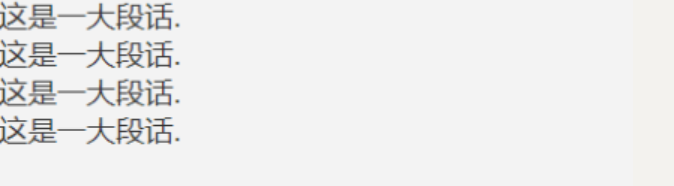
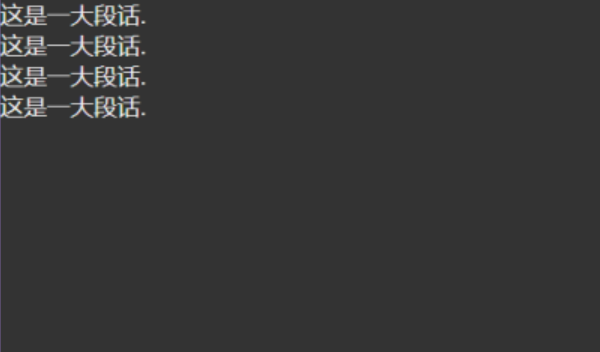
- 点击页面切换到夜间模式(背景变成黑色)
- 再次点击恢复日间模式(背景变成白色)
<div class="container light">
这是一大段话. <br>
这是一大段话. <br>
这是一大段话. <br>
这是一大段话. <br>
</div>
* {
margin: 0;
padding: 0;
}
html,
body {
width: 100%;
height: 100%;
}
.container {
width: 100%;
height: 100%;
}
.light {
background-color: #f3f3f3;
color: #333;
}
.dark {
background-color: #333;
color: #f3f3f3;
}
var div = document.querySelector('div');
div.onclick = function () {
console.log(div.className);
if (div.className.indexOf('light') != -1) {
div.className = 'container dark';
} else {
div.className = 'container light';
}
}
6.操作节点
6.1新增节点
分成两个步骤
- 创建元素节点
- 把元素节点插入到 dom 树中.
第一步相当于生了个娃, 第二步相当于给娃上户口.
6.1.1创建元素节点
使用 createElement 方法来创建一个元素. options 参数暂不关注.
var element = document.createElement(tagName[, options]);
代码示例:
<div class="container">
</div>
<script>
var div = document.createElement('div');
div.id = 'mydiv';
div.className = 'box';
div.innerHTML = 'hehe';
console.log(div);
</script>
此时发现, 虽然创建出新的 div 了, 但是 div 并没有显示在页面上. 这是因为新创建的节点并没有加入到 DOM 树中.
上面介绍的只是创建元素节点, 还可以使用:
- createTextNode 创建文本节点
- createComment 创建注释节点
- createAttribute 创建属性节点
我们以 createElement 为主即可.
6.1.2插入节点到 dom 树中
- 使用 appendChild 将节点插入到指定节点的最后一个孩子之后
element.appendChild(aChild)
<div class="container">
</div>
<script>
var div = document.createElement('div');
div.id = 'mydiv';
div.className = 'box';
div.innerHTML = 'hehe';
var container = document.querySelector('.container');
container.appendChild(div);
</script>
- 使用 insertBefore 将节点插入到指定节点之前.
var insertedNode = parentNode.insertBefore(newNode, referenceNode);
insertedNode被插入节点(newNode)parentNode新插入节点的父节点newNode用于插入的节点referenceNodenewNode将要插在这个节点之前如果
referenceNode为null则newNode将被插入到子节点的末尾.注意: referenceNode 引用节点不是可选参数.
<div class="container">
<div>11</div>
<div>22</div>
<div>33</div>
<div>44</div>
</div>
<script>
var newDiv = document.createElement('div');
newDiv.innerHTML = '我是新的节点';
var container = document.querySelector('.container');
console.log(container.children);
container.insertBefore(newDiv, container.children[0]);
</script>
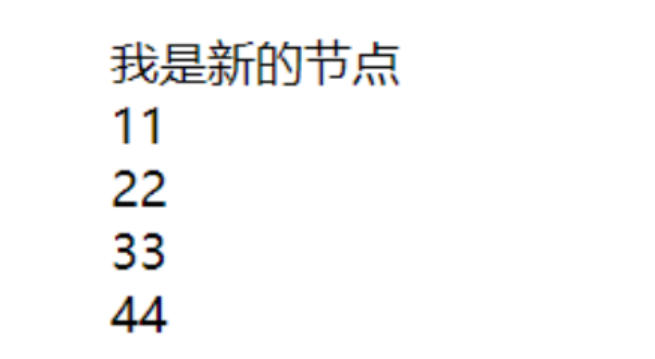
注意1: 如果针对一个节点插入两次, 则只有最后一次生效(相当于把元素移动了)
<div class="container">
<div>11</div>
<div>22</div>
<div>33</div>
<div>44</div>
</div>
<script>
var newDiv = document.createElement('div');
newDiv.innerHTML = '我是新的节点';
var container = document.querySelector('.container');
console.log(container.children);
// 此处的 children 里有 4 个元素
container.insertBefore(newDiv, container.children[0]);
// 此处的 children 里有 5 个元素(上面新插了一个), 0 号元素是 新节点,
// 1 号元素是 11, 2号节点是 22, 所以是插入到 22 之前.
container.insertBefore(newDiv, container.children[2]);
</script>
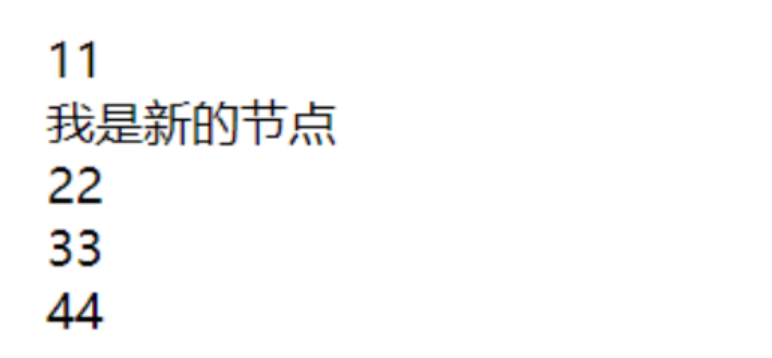
注意2: 一旦一个节点插入完毕, 再针对刚刚的节点对象进行修改, 能够同步影响到 DOM 树中的内容.
<div class="container">
<div>11</div>
<div>22</div>
<div>33</div>
<div>44</div>
</div>
<script>
var newDiv = document.createElement('div');
newDiv.innerHTML = '我是新的节点';
var container = document.querySelector('.container');
console.log(container.children);
container.insertBefore(newDiv, container.children[0]);
// 插入完毕后再次修改 newDiv 的内容
newDiv.innerHTML = '我是新节点2';
</script>
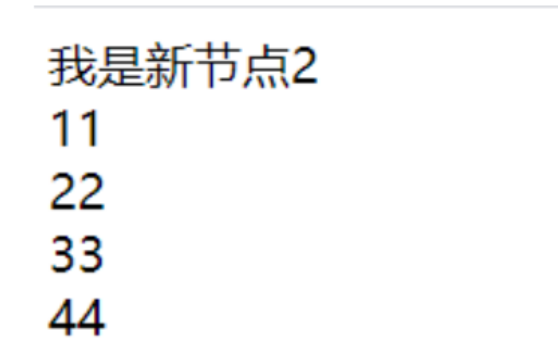
6.2删除节点
使用 removeChild 删除子节点
oldChild = element.removeChild(child);
- child 为待删除节点
- element 为 child 的父节点
- 返回值为该被删除节点
- 被删除节点只是从 dom 树被删除了, 但是仍然在内存中, 可以随时加入到 dom 树的其他位置.
- 如果上例中的
child节点不是element节点的子节点,则该方法会抛出异常.
删除前:
<ul>
<li>11</li>
<li>22</li>
</ul>
<script>
let ul = document.querySelector('ul');
for (let n = 3; n < 10; n++) {
let li = document.createElement('li');
li.innerHTML = n + '' + n;
ul.appendChild(li);
}
</script>
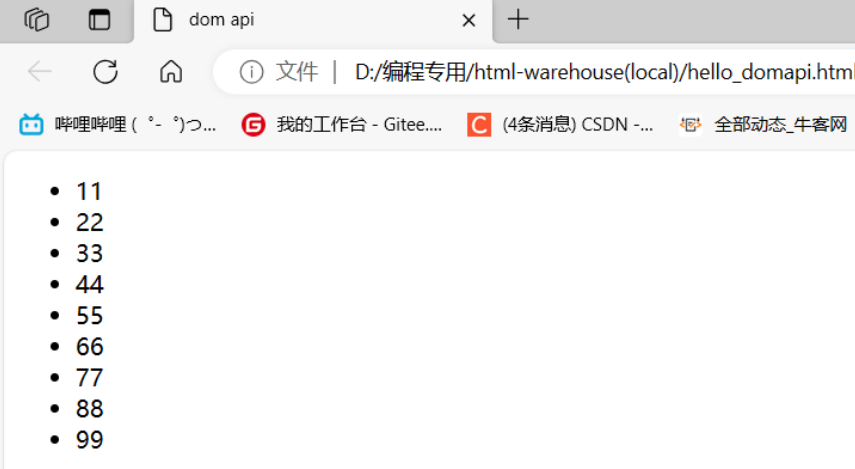
删除后:
<ul>
<li>11</li>
<li>22</li>
</ul>
<script>
let ul = document.querySelector('ul');
for (let n = 3; n < 10; n++) {
let li = document.createElement('li');
li.innerHTML = n + '' + n;
ul.appendChild(li);
}
let toDelete = document.querySelectorAll('li')[2];
console.log(toDelete);
ul.removeChild(toDelete);
</script>
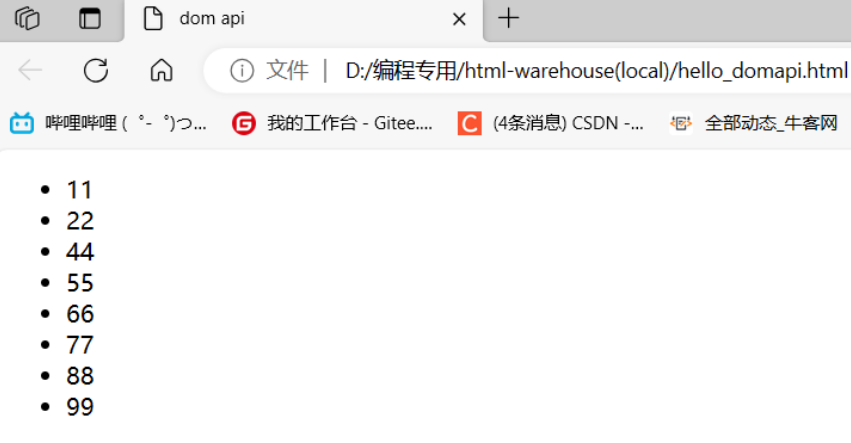
控制台打印出来删除的元素:
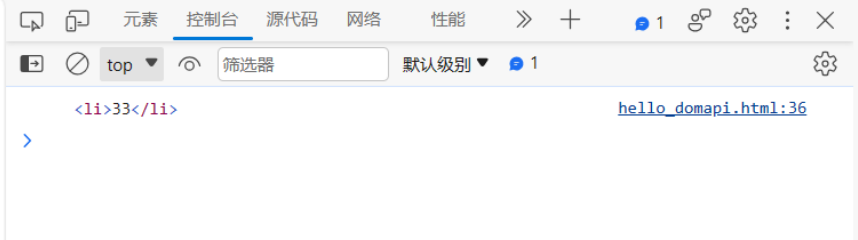
7.代码案例: 猜数字
7.1预期效果
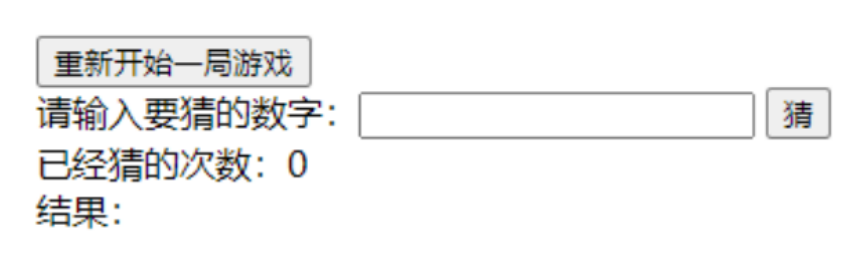
网页版本猜数字~
- 生成一个 1-100 之间的随机数字
- 让用户输入一个数字
- 根据输入的数字的大小关系,给出提示 高了/低了/猜对了
7.2代码实现
<!DOCTYPE html>
<html lang="en">
<head>
<meta charset="UTF-8">
<meta name="viewport" content="width=device-width, initial-scale=1.0">
<title>猜数字</title>
</head>
<body>
<div>请输入要猜的数字</div>
<input type="text">
<button>提交</button>
<!-- 使用这个div来显示结果 -->
<div class="result">
</div>
<script>
//1.生成一个1-100的随机的整数
let toGuess =parseInt(100 * Math.random()) + 1;
console.log(toGuess);
//2.进行猜数字操作
let input = document.querySelector('input');
let resultDiv = document.querySelector('.result');
let button = document.querySelector('button');
button.onclick = function() {
//3.取出输入框中的内容
if (input.value == '') {
//用户啥都没输入,直接返回.
return;
}
let inputNum = parseInt(input.value);
//4.比较一下大小关系
if (inputNum < toGuess) {
//低了
resultDiv.innerHTML = '低了';
} else if (inputNum > toGuess) {
//高了
resultDiv.innerHTML = '高了';
} else {
//猜对了
resultDiv.innerHTML = '猜对了';
}
}
</script>
</body>
</html>
注意:
Math.random(); 生成的是 [0,1) 之间的随机数 随机数设为N
N的范围是 [0,1)
100 * N 的范围是 [0,100) 这是一个挺长的小数
使用 parseInt 吧小数部分去掉,得到[0,100) 的整数 ==> [0,99]之间的整数 再 + 1 就是 [1,100]
效果展示:
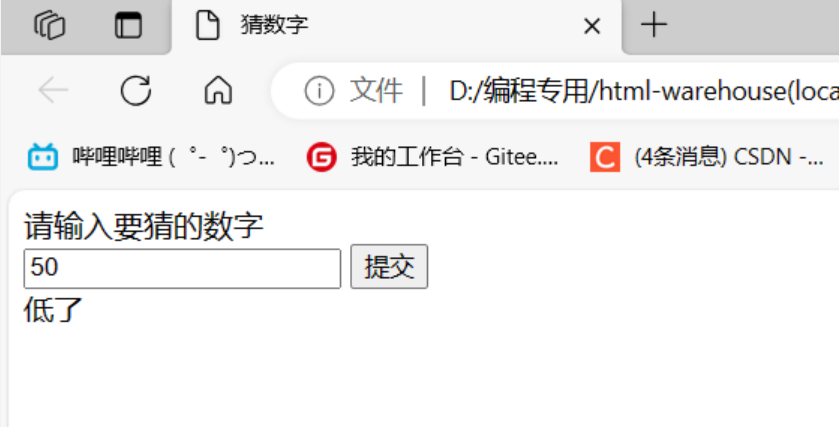
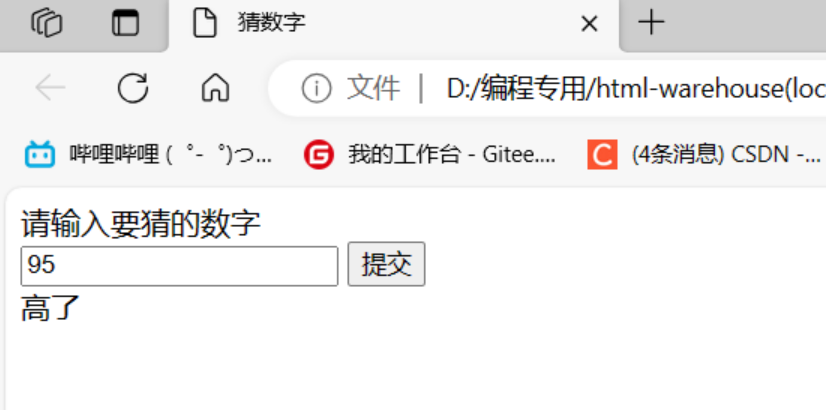
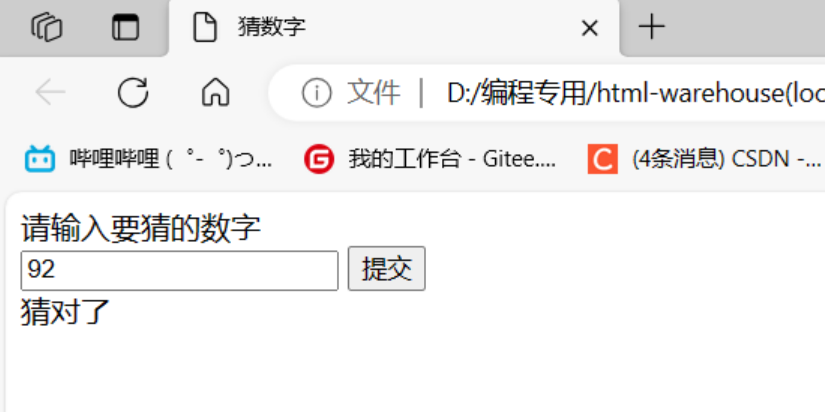
按F12进入上帝视角:
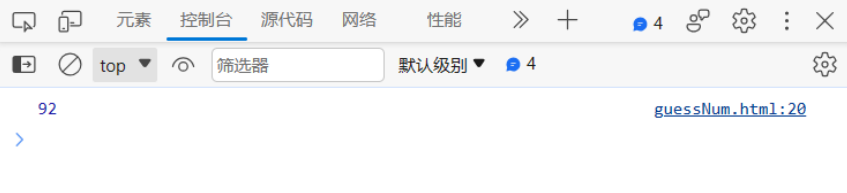
8.代码案例: 表白墙
8.1预期效果
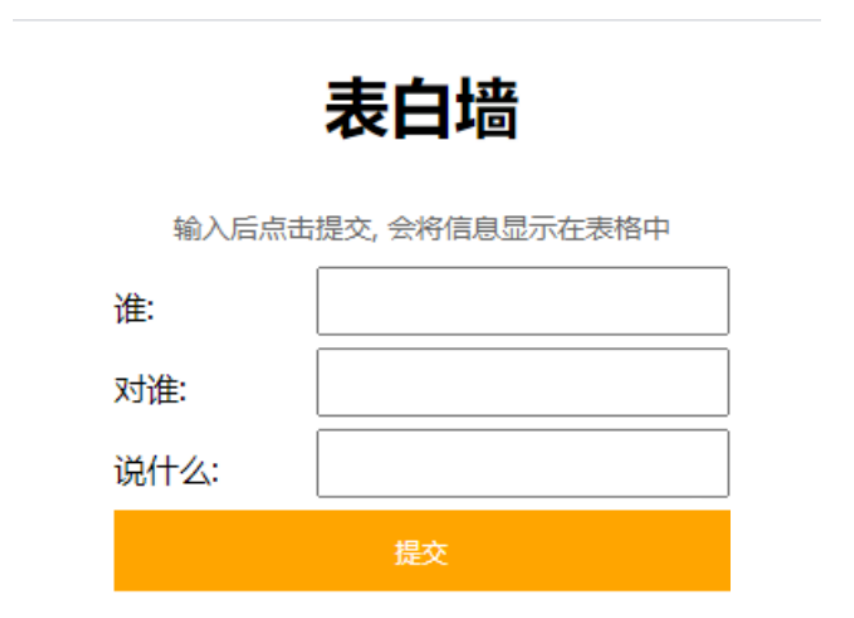
8.2创建页面布局
创建 表白墙.html
<h1>表白墙</h1>
<p>输入后点击提交, 会将信息显示在表格中</p>
<span>谁: </span>
<input type="text">
<span>对谁: </span>
<input type="text">
<span>说什么: </span>
<input type="text">
<input type="button" value="提交">
此时效果形如

8.3调整样式
<div class="container">
<h1>表白墙</h1>
<p>输入后点击提交, 会将信息显示在表格中</p>
<div class="row">
<span>谁: </span>
<input class="edit" type="text">
</div>
<div class="row">
<span>对谁: </span>
<input class="edit" type="text">
</div>
<div class="row">
<span>说什么: </span>
<input class="edit" type="text">
</div>
<div class="row">
<input type="button" value="提交" class="submit">
</div>
</div>
<style>
* {
margin: 0;
padding: 0;
}
.container {
width: 400px;
margin: 0 auto;
}
h1 {
text-align: center;
padding: 20px 0;
}
p {
color: #666;
text-align: center;
font-size: 14px;
padding: 10px 0;
}
.row {
height: 40px;
display: flex;
justify-content: center;
align-items: center;
}
span {
width: 100px;
line-height: 40px;
}
.edit {
width: 200px;
height: 30px;
}
.submit {
width: 304px;
height: 40px;
color: white;
background-color: orange;
border: none;
}
</style>
此时效果形如
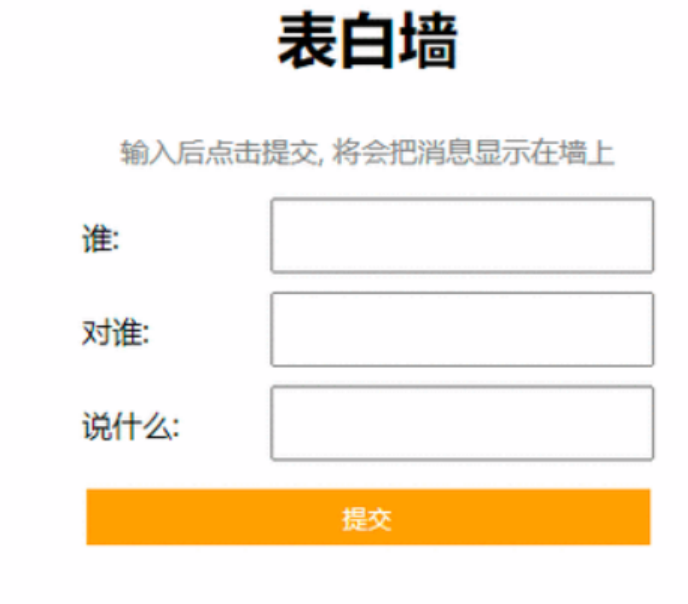
8.4实现提交
// 给点击按钮注册点击事件
var submit = document.querySelector('.submit');
submit.onclick = function () {
// 1. 获取到编辑框内容
var edits = document.querySelectorAll('.edit');
var from = edits[0].value;
var to = edits[1].value;
var message = edits[2].value;
console.log(from + "," + to + "," + message);
if (from == '' || to == '' || message == '') {
return;
}
// 2. 构造 html 元素
var row = document.createElement('div');
row.className = 'row';
row.innerHTML = from + '对' + to + '说: ' + message;
// 3. 把构造好的元素添加进去
var container = document.querySelector('.container');
container.appendChild(row);
// 4. 同时清理之前输入框的内容
for (var i = 0; i < 3; i++) {
edits[i].value = '';
}
}
此时效果形如:
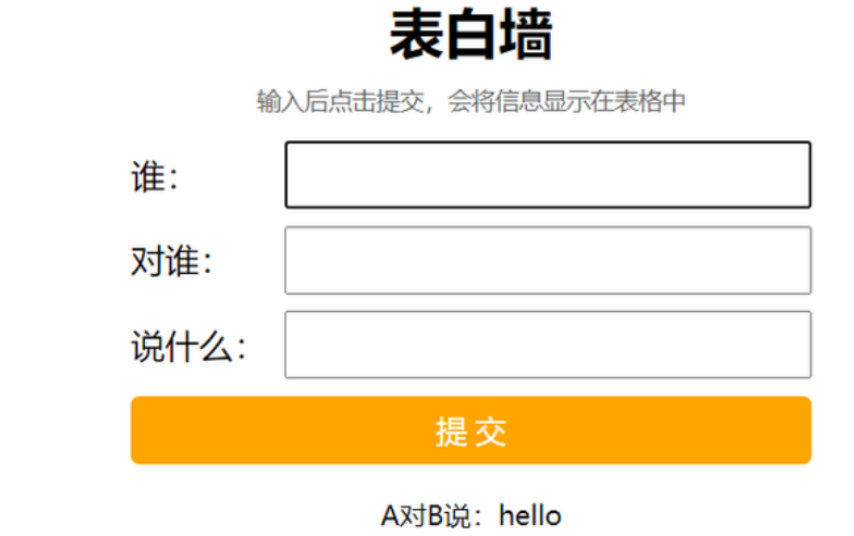
8.5实现点击按钮的动画效果(选学)
需要使用伪类选择器.
伪类选择器种类有很多. 此处的 :active 表示选中被按下的按钮.
.submit:active {
background-color: #666;
}
9.代码案例: 待办事项
9.1预期效果
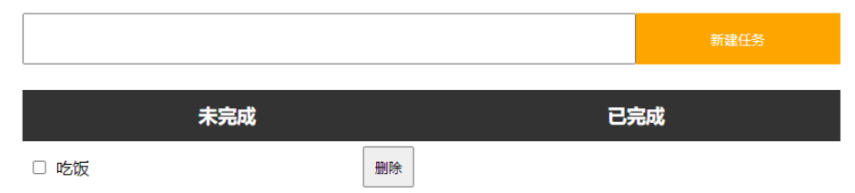
9.2创建页面布局
创建 待办事项.html
<div class="nav">
<input type="text">
<button>新建任务</button>
</div>
<div class="container">
<div class="todo">
<h3>未完成</h3>
<div class="row">
<input type="checkbox">
<span>吃饭</span>
<button>删除</button>
</div>
</div>
<div class="done">
<h3>已完成</h3>
</div>
</div>
9.3实现页面样式
<style>
* {
margin: 0;
padding: 0;
box-sizing: border-box;
}
.container {
width: 800px;
margin: 0 auto;
display: flex;
}
.todo,
.done {
width: 50%;
height: 100%;
}
.container h3 {
height: 50px;
text-align: center;
line-height: 50px;
background-color: #333;
color: #fff;
}
.nav {
width: 800px;
height: 100px;
margin: 0 auto;
display: flex;
align-items: center;
}
.nav input {
width: 600px;
height: 50px;
}
.nav button {
width: 200px;
height: 50px;
border: none;
background-color: orange;
color: #fff;
}
.row {
height: 50px;
display: flex;
align-items: center;
}
.row input {
margin: 0 10px;
}
.row span {
width: 300px;
}
.row button {
width: 50px;
height: 40px;
}
</style>
9.4实现页面行为
9.4.1实现新增
// 实现新增任务
var addTaskButton = document.querySelector('.nav button');
addTaskButton.onclick = function () {
// 1. 获取到任务内容的输入框
var input = document.querySelector('.nav input');
// 2. 获取到输入框内容
var taskContent = input.value;
// 3. 根据内容新建一个元素节点
var row = document.createElement('div');
row.className = 'row';
var checkbox = document.createElement('input');
checkbox.type = 'checkbox';
var span = document.createElement('span');
span.innerHTML = taskContent;
var button = document.createElement('button');
button.innerHTML = '删除';
row.appendChild(checkbox);
row.appendChild(span);
row.appendChild(button);
// 4. 把新节点插入到 todo 中
var todo = document.querySelector('.todo');
todo.appendChild(row);
}
9.4.2点击复选框后将元素放到 “已完成”
注意:
- 在事件回调函数中使用 this 能够获取到当前处理事件的元素.
- 通过 this.parentNode 属性能够获取到当前元素的父元素.
- 点击 checkbox 时, 会先修改 value , 再触发点击事件.
// 修改 addTaskButton.onclick
addTaskButton.onclick = function () {
// 上方的部分不变...
// 5. 给 checkbox 注册点击事件
checkbox.onclick = function () {
//
var row = this.parentNode;
// 注意! 是先触发 checked 为 true, 然后再调用 onclick 函数
if (this.checked) {
var target = document.querySelector('.done');
} else {
var target = document.querySelector('.todo');
}
target.appendChild(row);
}
}
9.4.3点击删除按钮删除该任务
// 修改 addTaskButton.onclick
addTaskButton.onclick = function () {
// 上方的部分不变...
// 6. 给删除按钮注册点击事件
button.onclick = function () {
var row = this.parentNode;
var grandParent = row.parentNode;
grandParent.removeChild(row);
}
}
ow.appendChild(button);
// 4. 把新节点插入到 todo 中
var todo = document.querySelector(‘.todo’);
todo.appendChild(row);
}
### 9.4.2点击复选框后将元素放到 "已完成"
注意:
- 在事件回调函数中使用 this 能够获取到当前处理事件的元素.
- 通过 this.parentNode 属性能够获取到当前元素的父元素.
- 点击 checkbox 时, 会先修改 value , 再触发点击事件.
```javascript
// 修改 addTaskButton.onclick
addTaskButton.onclick = function () {
// 上方的部分不变...
// 5. 给 checkbox 注册点击事件
checkbox.onclick = function () {
//
var row = this.parentNode;
// 注意! 是先触发 checked 为 true, 然后再调用 onclick 函数
if (this.checked) {
var target = document.querySelector('.done');
} else {
var target = document.querySelector('.todo');
}
target.appendChild(row);
}
}
9.4.3点击删除按钮删除该任务
// 修改 addTaskButton.onclick
addTaskButton.onclick = function () {
// 上方的部分不变...
// 6. 给删除按钮注册点击事件
button.onclick = function () {
var row = this.parentNode;
var grandParent = row.parentNode;
grandParent.removeChild(row);
}
}
感谢各位读者的阅读,本文章有任何错误都可以在评论区发表你们的意见,我会对文章进行改正的。如果本文章对你有帮助请动一动你们敏捷的小手点一点赞,你的每一次鼓励都是作者创作的动力哦!😘